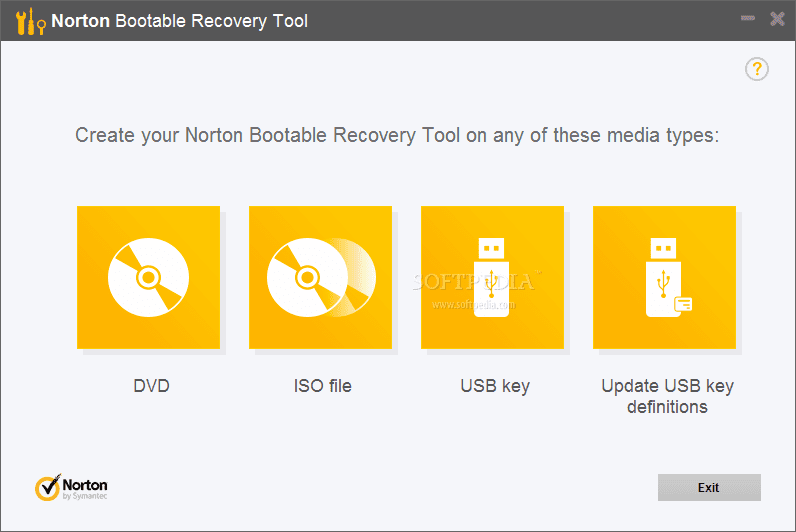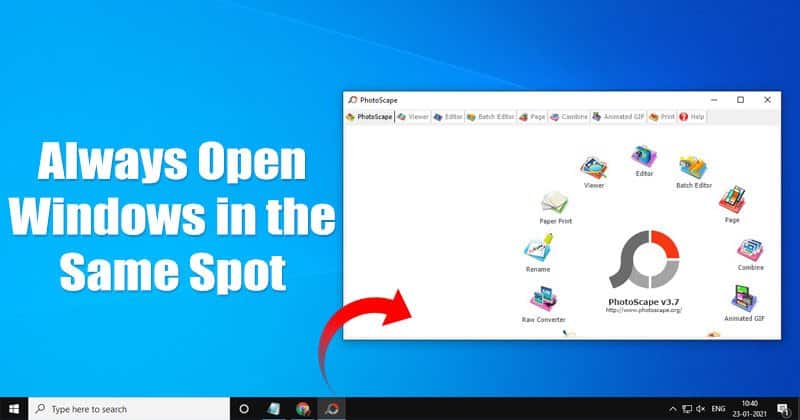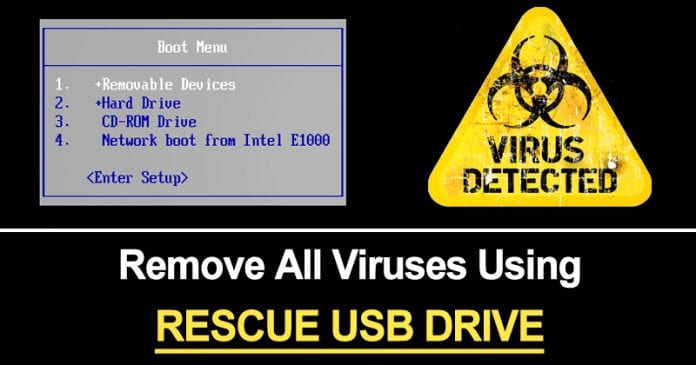
Valljuk be! Ebben a digitális világban semmi sem biztonságos. Minden második nap új biztonsági fenyegetésekről értesülünk. A biztonsági fenyegetések közé tartoznak a vírusok, rosszindulatú programok, kémprogramok, reklámprogramok stb. Ezek a fenyegetések megkerülhetik a víruskereső megoldást, és pillanatok alatt bejuthatnak a számítógépébe.
Vegyünk egy példát egy rootkitre. A rootkit egy olyan rosszindulatú program, amely elrejtőzhet a víruskereső megoldás elől. Ezért előfordulhat, hogy a víruskereső Windowson belüli futtatása nem elegendő a fenyegetés eltávolításához. Itt jön képbe a Rescue USB-meghajtó.
A Rescue USB-meghajtók olyan rendszerindító víruskereső megoldások, amelyek megtisztítják a rosszindulatú programokat a fertőzött Windows rendszeren kívülről. A rosszindulatú programok, vírusok, rootkitek stb. eltávolításához a számítógépet egy víruskeresőt tartalmazó USB-meghajtóról kell indítania.
Távolítson el minden vírust a számítógépről a Rescue USB Disk segítségével
Ebben a cikkben megosztunk néhány legjobb módszert a rendszerindító USB víruskereső létrehozására. Tehát tekintse meg az alábbiakban tárgyalt teljes lépéseket.
1) Hozzon létre egy Rescue USB-t, hogy megszabadítsa a rendszert a vírusoktól
1. Először csatlakoztasson egy cserélhető USB-eszközt a számítógépéhez.

2. Le kell töltenie a ISO kép a Kaspersky Rescue Disk.
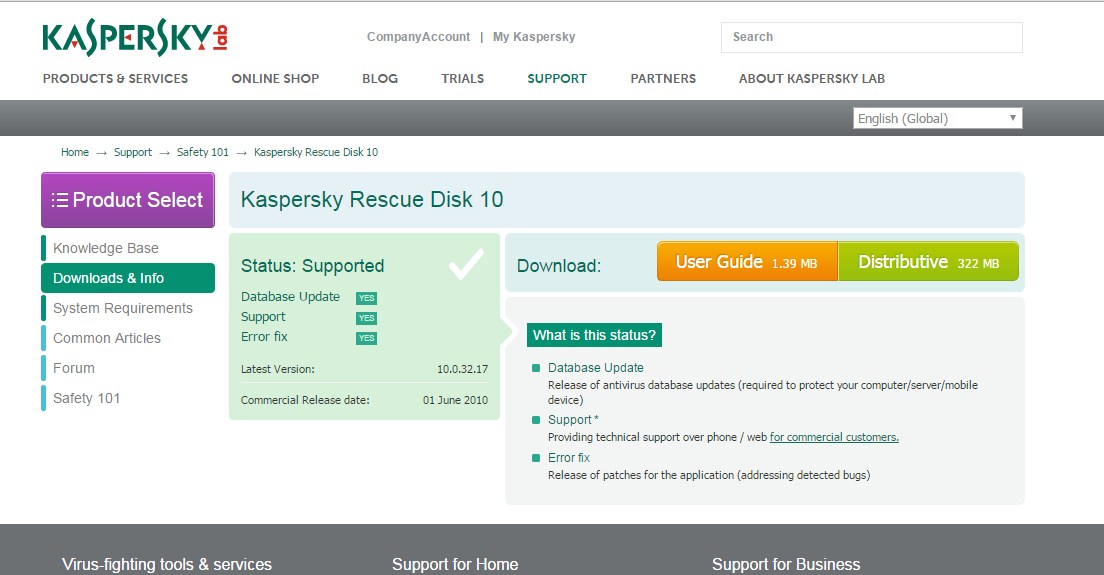
3. Most kövesse a utasítás a Kaspersky egy USB rendszerindító Rescue lemez létrehozásához adott.
4. Indítsa újra a számítógépet a behelyezett USB-vel, és nyomja meg az F11 billentyűt, amikor a számítógép elkezdi az USB-t.
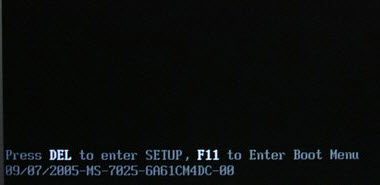
5. Most megjelenik a Kaspersky felület; folytassa mindaddig, amíg meg nem találja a Grafikus mód vagy a Szöveg mód közötti választás lehetőségét; válassza ki a grafikus módszert.
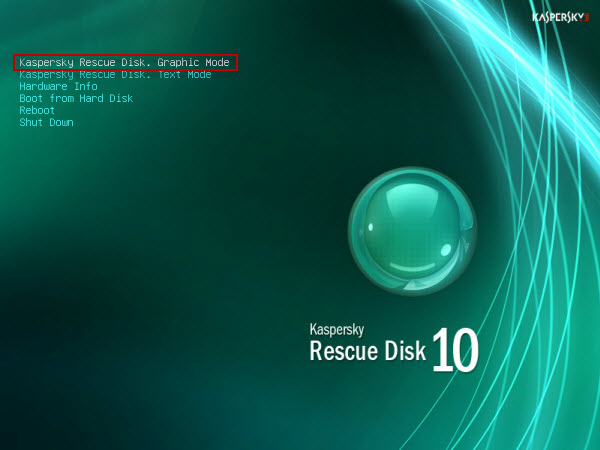
6. Miután a grafikus felhasználói felület teljesen betöltődött a képernyőre, elvégezheti a vizsgálatot, és eltávolíthatja az összes észlelt fenyegetést.
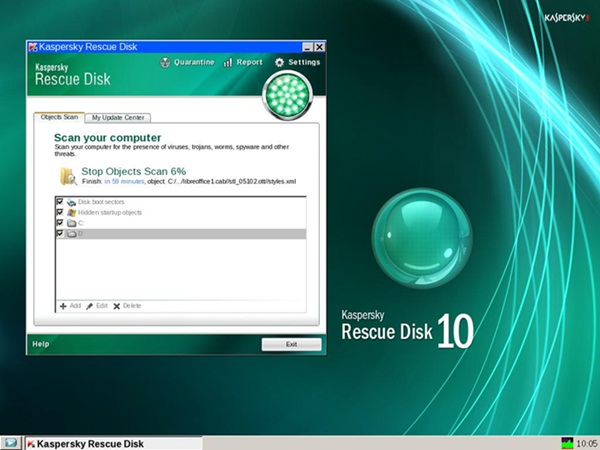
Ez az! Kész vagy. A Kaspersky Rescue Disk segítségével így távolíthatja el az összes vírust a Windows 10 rendszerű számítógépekről.
2) Az Avira Rescue CD használata
Az Avira egy népszerű szoftvercég, amely ingyenes és prémium biztonsági termékeiről ismert. A szoftvergyártó egy mentőrendszerrel is rendelkezik, amely átvizsgálja és megjavítja a nem induló számítógépet.
Le kell töltenie az Avira Rescue System-et, majd ki kell írnia CD-re/DVD-re vagy USB-meghajtóra, hogy rendszerindító USB-lemez legyen.
1. Először töltse le az Avira Rescue CD legújabb verzióját Windows 10 rendszerű számítógépére. A letöltési linket innen érheti el itt.
2. A következő lépésben telepítse a Rescue CD-t. Ha kész, nyissa meg, és a képet lemezre kell írnia. Helyezzen be egy lemezt a meghajtóba, és kattintson a CD írása gombra.
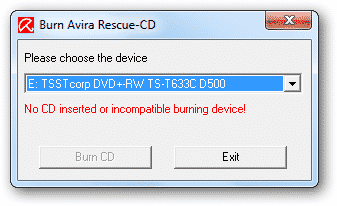
3. Ha végzett, indítsa újra a számítógépet, és az alábbihoz hasonló felületet fog látni. Itt ki kell választania a Boot Antivir Rescue System opciót. Ha nem tesz semmit, a rendszer automatikusan elindítja az Avira Rescue CD-t.
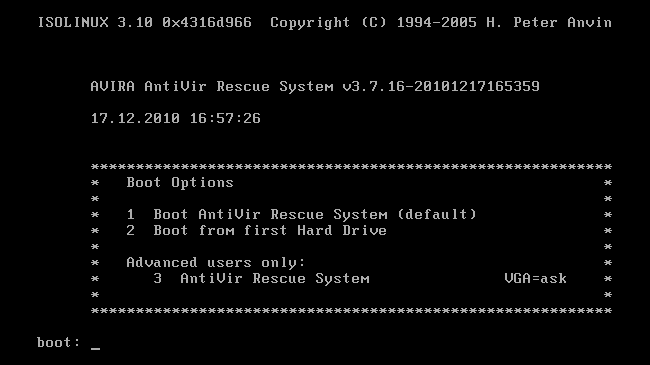
4. Most lépjen a Frissítés fülre, és kattintson az Igen gombra, amikor a rendszer a Rescue rendszer interneten keresztüli frissítését kéri.
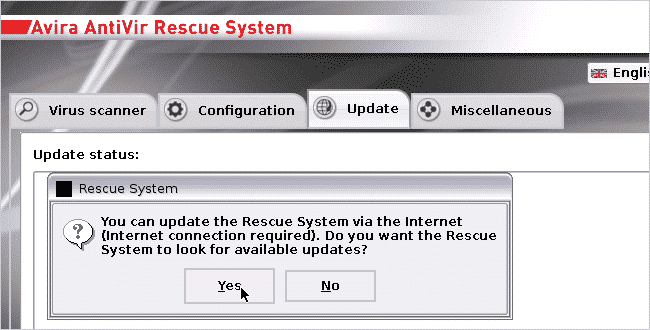
5. Most lépjen a Víruskereső fülre, és kattintson a Start Scanner gombra. Most várja meg, amíg az Avira Antivirus Rescue System megvizsgálja, és eltávolítja a fertőzést a számítógépről.
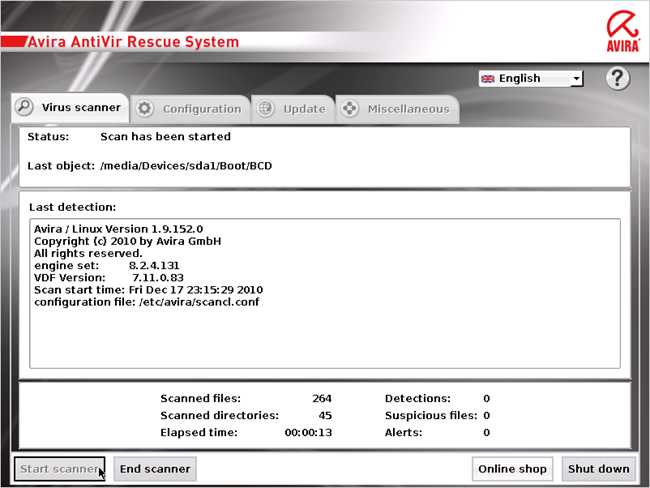
Ez az; kész vagy! Az Avira Antivirus Rescue System segítségével így távolíthatja el az összes vírust.
A legjobb rendszerindító víruskereső mentőlemezek
A fenti kettőhöz hasonlóan sok más eszköz is elérhető az úton, amely ugyanezt a célt szolgálja. Ezekkel az eszközökkel indítható CD-t/DVD-t vagy USB-t készíthet a Windows számítógépének indításához.
1) Hitman Pro
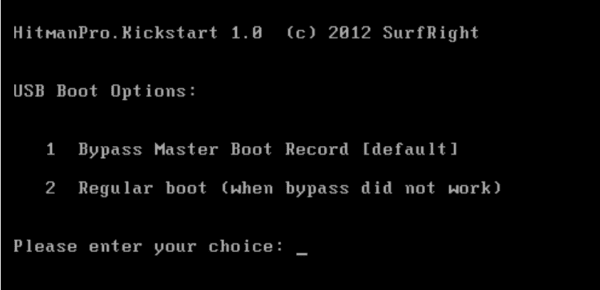
Ez az egyik legjobb víruskereső és rosszindulatú programkereső eszköz, amelyet érdemes megfontolni. A rendszerindító lemez létrehozásához azonban HitmanPro licenccel kell rendelkeznie.
A HitmanPro Kickstart nagyszerűsége az, hogy mindössze 10 MB, és a Hitman Pro segítségével könnyedén készíthet rendszerindító USB-lemezt.
2) Norton Bootable Recovery Tool
A Norton Bootable Recovery Tool egy másik népszerű eszköz, amely akkor is vizsgálja és eltávolítja a vírusokat, ha a számítógép nem indul el. A Norton ISO-fájlt biztosít, amellyel indítható USB-, CD/DV-lemezt hozhat létre.
Az eszközben az a legjobb, hogy ingyenesen elérhető, és meg kell adnia bármely Norton-termék licenckulcsát. Még ha nem is használja a Norton termékeit, feliratkozhat a béta programra a Norton Key megszerzéséhez.
3) ESET SysRescue Live
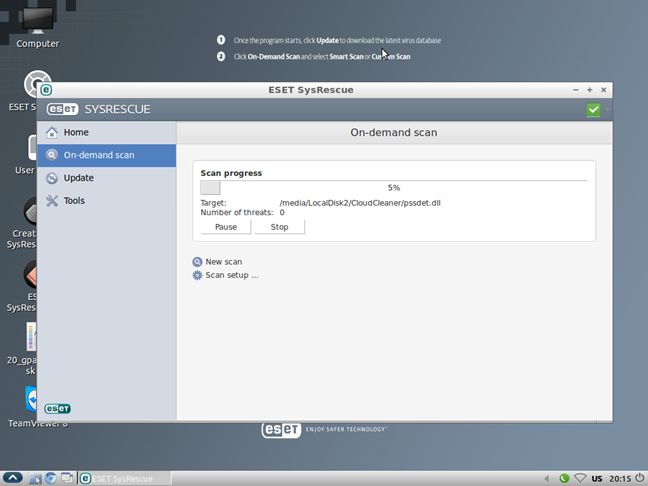
Ez egy másik legjobb Bootable Antivirus Rescue lemez, amely rendkívül könnyen használható. Az ESET SysRescue Live nagyszerűsége, hogy grafikus felhasználói felülettel rendelkezik, és a felhasználók számára testreszabási lehetőségek széles skáláját kínálja a rendszer átvizsgálásához.
Például az ESET SysRescue Live segítségével bármilyen adott fájlt vagy mappát megvizsgálhat, vagy mélyvizsgálatot végezhet egy gyors. Ez az egyik leghatékonyabb Antivirus mentőlemez, amelyet ma is használhat.
4) Trend Micro Rescue Disk
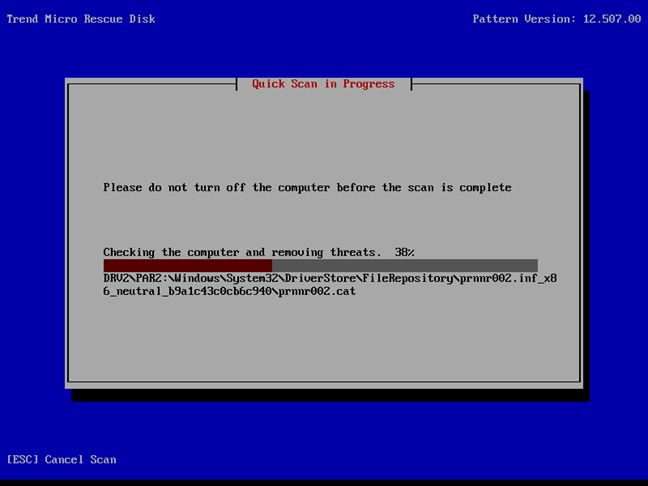
Az összes többi Antivirus mentőlemeztől eltérően a Trend Micro Rescue Disk kissé bonyolult, mivel kevés lehetőséget kínál a felhasználóknak a vizsgálat testreszabására. Igen, a vírusok számítógépről való eltávolításához választhat a Quick Scan vagy a Deep Scan opciót.
Tehát a Trend Micro Rescue Disk egy másik legjobban indítható Antivirus Rescue Disk, amelyet megfontolhat.
5) AVG Rescue CD
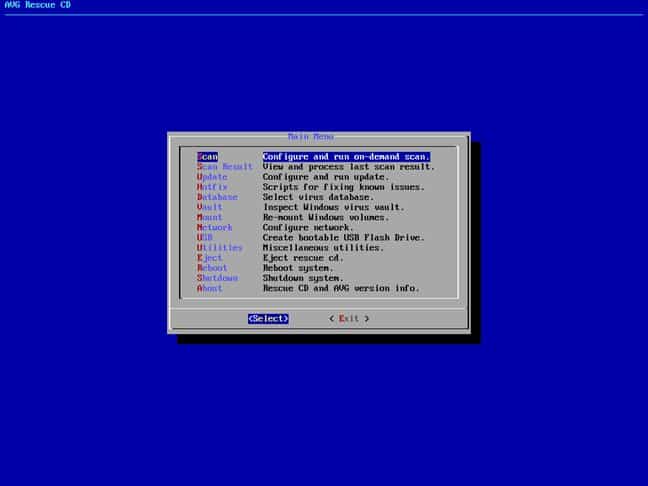
Az AVG Rescue CD lehet a legjobb választás, ha könnyen használható indítható Antivirus mentőlemezt keres. Az AVG Rescue CD nagyszerűsége, hogy lehetővé teszi a felhasználók számára a szkennelési beállítások testreszabását.
Nem csak ez, hanem a felhasználók heurisztikus víruskeresőt is futtathatnak az AVG Rescue CD segítségével. Tehát az AVG Rescue CD egy másik legjobb választás, amelyet megfontolhat.
6) F-Secure Rescue CD
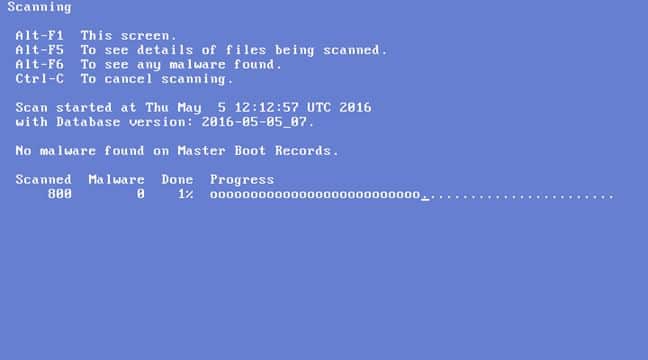
Az F-Secure Rescue CD egy másik legjobb és könnyen használható Antivirus mentőlemez, amelyet most is használhat. Az F-Secure Rescue CD-nek nincs felhasználói felülete; csak egy szöveges párbeszédpanelt jelenít meg a felhasználóknak, ahol kiválaszthatják, hogy elindítsák-e a víruskereső vizsgálatot vagy sem.
Ha a felhasználók víruskereső futtatást választanak, az F-Secure Rescue CD automatikusan megkezdi a szükséges frissítések letöltését.
7) Avast Rescue Disk
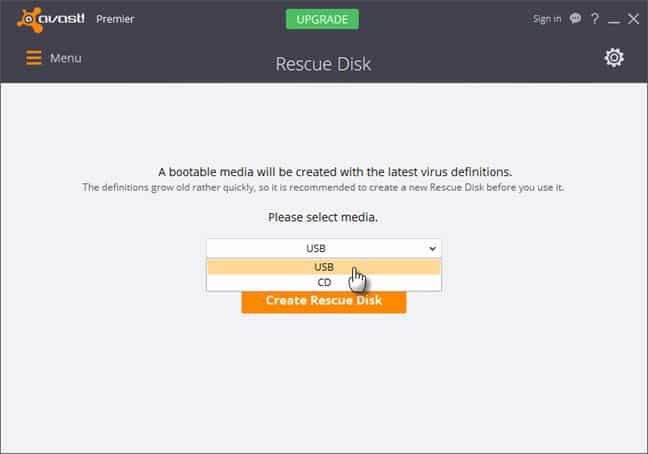
Ez egy másik legjobb eszköz, amellyel eltávolíthatja az összes vírust a számítógépről. Az Avast Rescue Disk nem rendelkezik letölthető önálló ISO-fájllal, ellentétben az összes többi indítható víruskereső mentőlemezzel.
Ehelyett lehetővé teszi a felhasználók számára, hogy víruskereső mentőlemezt hozzanak létre a biztonsági szoftveren belül. Ami még érdekesebb, hogy az Avast Rescue Disk fejlesztésének lehetősége még az Avast akadálymentes verzióján is elérhető.
Tehát a fentiekben minden arról szól, hogyan távolíthat el minden vírust a számítógépről egy mentési USB-lemez segítségével. Remélem, ez a cikk segített Önnek! Kérjük, ossza meg barátaival is.